Jak przygotować urządzenie z Androidem do sprzedaży?
Opublikowany: 2018-10-24

Jeśli chcesz przejść na nowe urządzenie z Androidem, możesz zainwestować trochę więcej w nowe urządzenie, sprzedając stare. Resetując i czyszcząc stary smartfon z Androidem, zwłaszcza jeśli jest to poprzednie flagowe urządzenie, zwykle możesz otrzymać kilkaset dolarów na nowe urządzenie.
Sprzedaż starego urządzenia może być jednak nieco skomplikowana. Wystawienie go na sprzedaż jest dość proste i łatwe, ale chcesz również mieć pewność, że zachowasz wszystkie swoje dane. W końcu nie chcesz, aby całe lata zdjęć i wspomnień rozpłynęły się w powietrzu. Więc bez zbędnych ceregieli, oto jak prawidłowo przygotować urządzenie z Androidem do sprzedaży.
Utwórz kopię zapasową swoich danych
Pierwszym krokiem do przygotowania urządzenia do sprzedaży jest upewnienie się, że wszystkie dane są zarchiwizowane i przechowywane w bezpiecznym miejscu, niezależnie od tego, czy jest to chmura, czy na innym urządzeniu. W końcu chcesz mieć pewność, że możesz przechowywać swoje zdjęcia i filmy — zasadniczo wspomnienia doświadczeń, rodziny i przyjaciół — wszystko w bezpiecznym miejscu, nie wspominając o żadnych ważnych dokumentach lub informacjach, które możesz mieć w telefonie.
Tworzenie kopii zapasowych zdjęć i wideo
Google naprawdę ułatwiło tworzenie kopii zapasowych zdjęć i filmów, a następnie przywracanie ich na nowym urządzeniu, które otrzymasz. Pamiętaj, że musisz używać tego samego konta Google (czytaj: tego samego adresu e-mail), aby przywracanie nastąpiło na nowym urządzeniu.
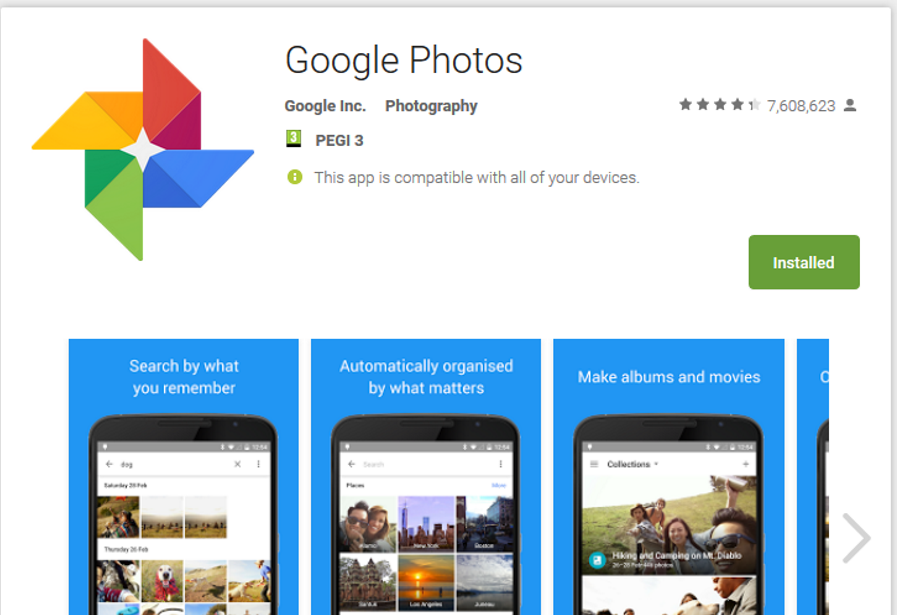
Tworzenie kopii zapasowych zdjęć i filmów w chmurze jest naprawdę łatwe. Na obecnym urządzeniu pobierz aplikację Zdjęcia Google ze Sklepu Google Play. Zaloguj się na swoje konto Google i postępuj zgodnie z instrukcjami, aby wykonać kopię zapasową zdjęć i filmów. Po raz pierwszy może być konieczne naciśnięcie paska menu hamburgera w lewym górnym rogu i w obszarze Kopia zapasowa upewnij się, że wykonałeś pełną kopię zapasową. Spowoduje to przesłanie wszystkich Twoich zdjęć i filmów do chmury bez zajmowania bieżącego przydziału chmury (15 GB, które otrzymujesz między usługami Google).
Przeniesienie ich z powrotem z chmury do lokalnie na zaktualizowanym urządzeniu jest bardzo proste. Pobierz na nią aplikację Zdjęcia Google, jeśli nie jest jeszcze wstępnie załadowana, upewnij się, że jesteś zalogowany przy użyciu tego samego adresu e-mail i że wszystkie powinny być widoczne w Twojej bibliotece. Możesz pobrać je wszystkie lokalnie, jeśli tak zdecydujesz. Możesz też za każdym razem uzyskać do nich dostęp z chmury — nadal będą pojawiać się w Twojej bibliotece, po prostu trudno będzie uzyskać do nich dostęp bez połączenia z Internetem.
Dokumenty
Tworzenie kopii zapasowych dokumentów nie jest niestety tak proste jak zdjęcia lub filmy. Jeśli masz w telefonie dokumenty, które chcesz przenieść do chmury, możesz wybrać usługę chmury. Na potrzeby tego przewodnika będziemy używać Dysku Google, ponieważ jest on bezpłatny i wstępnie załadowany na większości urządzeń z Androidem. Jeśli go nie masz, zdobądź go tutaj za darmo.
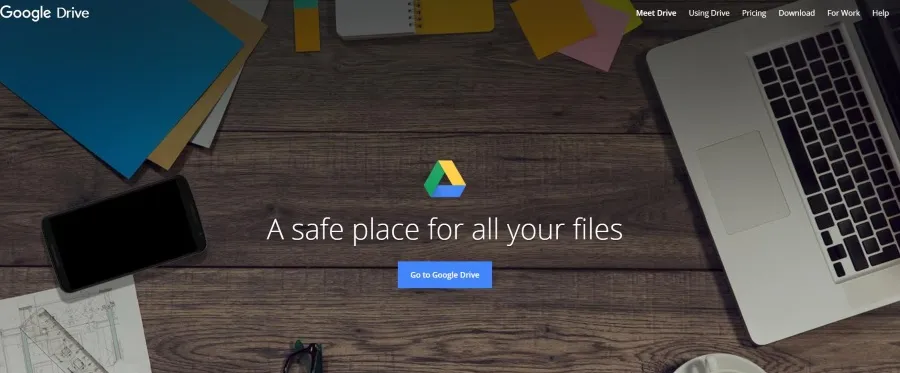
Po pobraniu kontynuuj z kontem Google, którego używasz na urządzeniu z Androidem. Teraz jesteśmy gotowi do przesłania tych dokumentów. W lewym górnym rogu dotknij przycisku menu hamburgera z trzema paskami. Następnie naciśnij przycisk Nowy lub Prześlij . To otworzy katalog plików twojego Androida. Wyszukaj swój dokument we właściwym katalogu. Na przykład, gdybyśmy przesyłali zdjęcie na Dysk Google, zajrzelibyśmy do folderu DCIM na naszym urządzeniu z Androidem.

Znajdź i prześlij wszystkie dokumenty na swoim urządzeniu z Androidem. Możesz je ponownie pobrać na nowe urządzenie, otwierając Dysk Google, długo naciskając pliki, a następnie dotykając przycisku Pobierz . Gdy zakończysz przesyłanie, powinniśmy być gotowi do zresetowania go i wystawienia na sprzedaż.
Resetowanie
Wreszcie jesteśmy gotowi do przywrócenia ustawień fabrycznych urządzenia. Upewnij się, że masz kopię zapasową wszystkiego, co chcesz zarchiwizować, ponieważ przywrócenie ustawień fabrycznych urządzenia usunie wszystko — sprawi, że będzie tak, jak było, gdy pierwotnie wyciągałeś je z pudełka.
Kolejność przywracania ustawień fabrycznych urządzenia różni się w zależności od marki. Na wszystkich urządzeniach z Androidem przywrócenie ustawień fabrycznych będzie można znaleźć w aplikacji Ustawienia . W zależności od posiadanego urządzenia Samsung może to być w obszarze Ustawienia > Prywatność > Przywracanie danych fabrycznych . Możesz go również znaleźć w Ustawienia > Kopia zapasowa i resetowanie > Przywracanie danych fabrycznych . Proces powinien być dość podobny z urządzenia z Androidem do urządzenia z Androidem.
Potwierdź, że chcesz zresetować urządzenie, a następnie zostaniesz poproszony o wprowadzenie hasła urządzenia lub hasła do konta Google. W końcu odczekaj około dziesięciu minut, a potem będzie jak nowy, gotowy do sprzedaży.
Sprzątnij to
Ostatnią rzeczą, którą chcesz zrobić przed sprzedażą urządzenia, jest jego niewielkie posprzątanie. Nie trzeba tego mówić, ale możesz być zaskoczony, widząc, ile urządzeń jest wystawionych na sprzedaż, a jednocześnie jest tak brudnych, jak to tylko możliwe. Odświeżając go trochę, możesz zwiększyć jego wartość odsprzedaży lub przynajmniej uzyskać szybszą sprzedaż.
Użyj odrobiny wody lub środka do czyszczenia ekranu, aby odświeżyć wyświetlacz. Możesz również użyć szmatki do usunięcia wszystkich smug i brudu z boków i tyłu urządzenia. Jeśli to szkło, nie da się zetrzeć wszystkich odcisków palców, ale przynajmniej możesz zdobyć większość.
Teraz możesz zrobić świetne zdjęcia swojego urządzenia i opublikować je online!
Gdzie sprzedawać
Istnieje kilka sposobów, w których możesz sprzedać swoje urządzenie. Najlepszym miejscem do tego jest www.swappa.com, internetowy rynek używanych telefonów. Nie tylko mają niskie opłaty, ale również świetnie chronią kupujących i sprzedających przed oszustwami. Nie tylko to, ale śmieci nie są również dozwolone na Swappa. Postępuj zgodnie z ich instrukcjami, aby go tam opublikować, a wyprzedaż powinna nastąpić w ciągu kilku dni do kilku tygodni, w zależności od popularności marki i modelu, który posiadasz.
Możesz go również opublikować na stronie www.ebay.com. Zwykle masz gwarancję sprzedaży w ciągu siedmiu dni, nawet jeśli jest to niska oferta. Jednak używalibyśmy eBaya w ostateczności, po prostu dlatego, że ich opłaty za sprzedaż są nie z tego świata i naprawdę zmniejszają zyski.
Na koniec możesz rozważyć skorzystanie z Facebook Marketplace. Możesz szybko i łatwo wystawić swój telefon na sprzedaż w Marketplace. Osoby znajdujące się w pobliżu (zwykle w promieniu od 20 do 50 mil) zobaczą wyprzedaż, gdy będą szukać telefonów, i będą miały możliwość spotkania się z Tobą w celu sfinalizowania sprzedaży. Zdobycie kupującego może wymagać trochę więcej wysiłku, ale w ten sposób nie ma absolutnie żadnych opłat. Bardziej popularne flagowe telefony również sprzedają się bardzo szybko.
Zamknięcie
Postępując zgodnie z powyższymi krokami, udało Ci się przygotować smartfon z Androidem do odsprzedaży, zachowując przy tym nienaruszone dane i maksymalizując wartość odsprzedaży telefonu.
